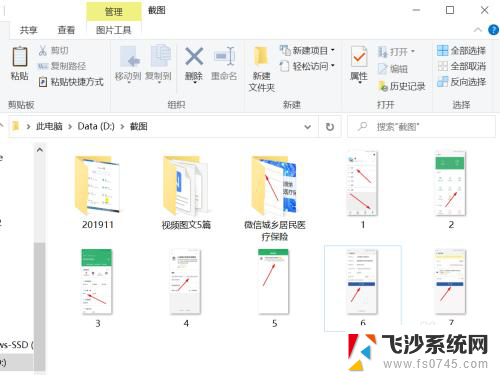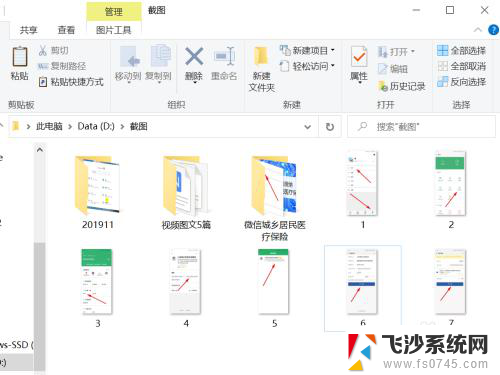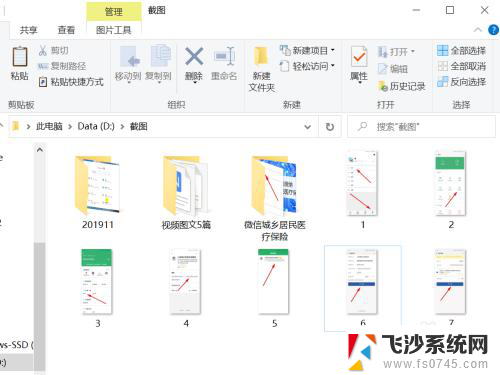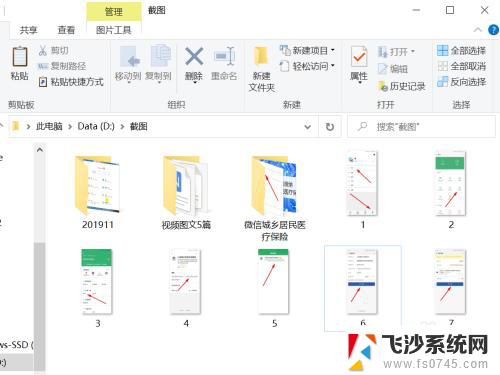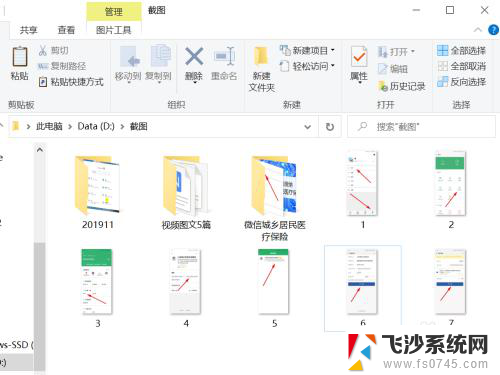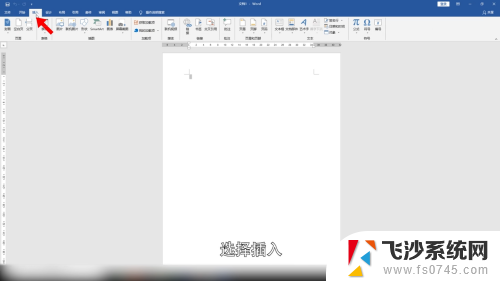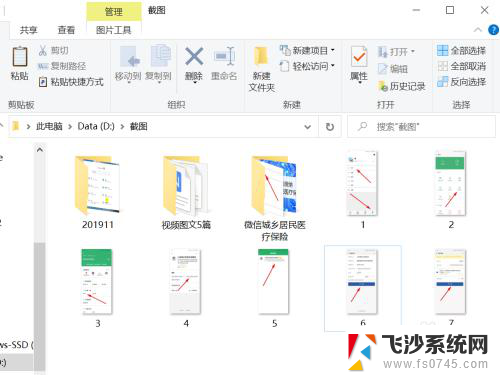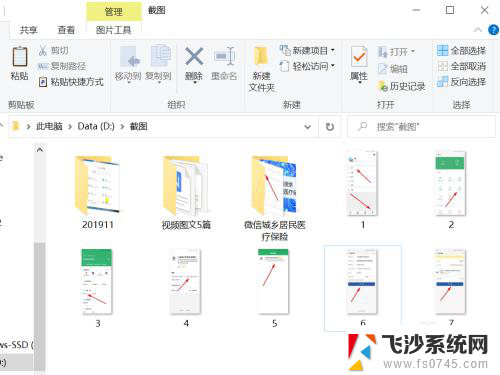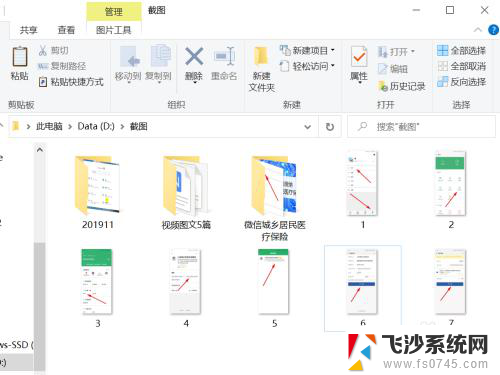电脑照片转成pdf格式怎么弄 图片直接转PDF在线
更新时间:2024-06-21 10:43:43作者:xtang
想要将电脑中的照片快速转换成PDF格式吗?现在有很多在线工具可以帮助您实现这个目标,无需下载任何软件,只需在网页上上传您的照片,选择转换格式为PDF,然后点击转换按钮即可完成操作。这种便捷的方式不仅节省了您的时间,还可以保留照片的高清质量,让您轻松分享和存档重要的照片。
步骤如下:
1.在电脑中打开要转换为PDF的图片。
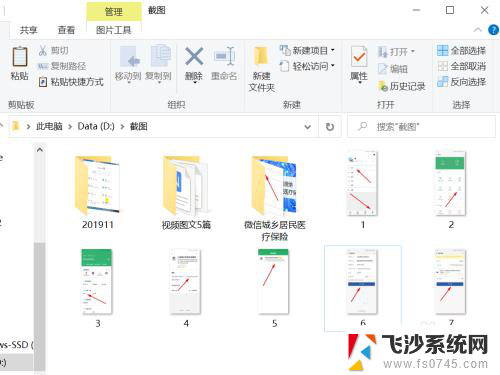
2.选中图片鼠标右键,点选“多图片合成PDF文档”。
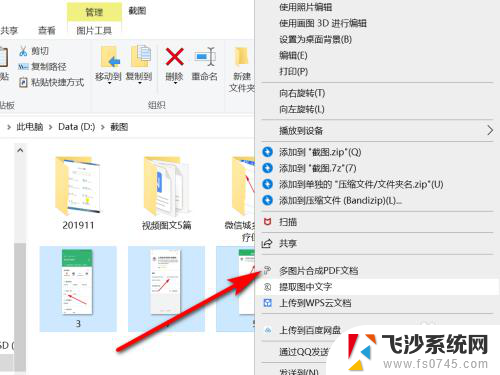
3.在图片转PDF界面,设置好页面后点击“开始转换”。
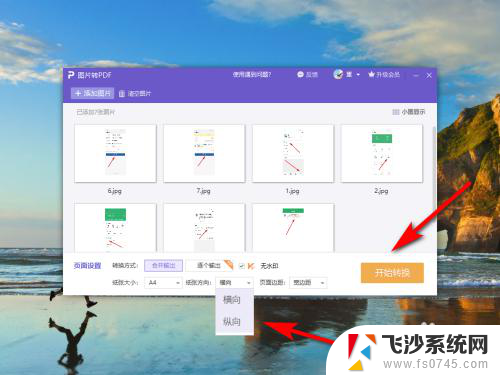
4.在弹出的导出界面,选择输出名称和目录后点击“输出PDF”。
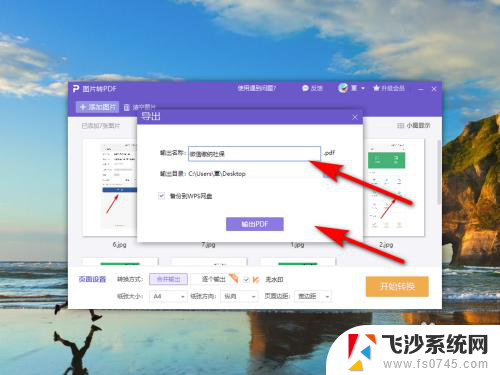
5.如图所示:已将图片转换为PDF文档。

6.方法总结
1、在电脑中打开要转换为PDF的图片。
2、选中图片鼠标右键,点选“多图片合成PDF文档”。
3、在图片转PDF界面,设置好页面后点击“开始转换”。
4、在弹出的导出界面,选择输出名称和目录后点击“输出PDF”。即可将图片转换为PDF文档。

以上就是将电脑照片转换为PDF格式的全部内容,如果遇到这种情况,你可以按照以上步骤解决,非常简单快速。